كورس بلوجر تعلم انشاء المواقع والربح منها | الدرس السابع
تعرفنا بالدرس السابق عن البريد الذي وصلنا من اداة مشرفي المواقع وقمنا بأعداد موقعنا على مشرفي المواقع وتحسين ظهورهوبهذا الدرس سنتعرف على اداة جديدة ستساعدتا جدا وهي اداة احصاءات جوجل
⬇⬇⬇⬇⬇⬇⬇⬇⬇⬇⬇⬇⬇⬇⬇⬇⬇⬇
(اضغط هنا لمشاهدة الدرس السابق)
ما هي احصاءات جوجل Google analytics؟
اداة جوجل انيليتكس هي اداة تقوم بعمل احصاءات كاملة حول الموقع او المدونة الخاصة بك او حتى التطبيق او النشاط التجاري بمجرد تضمين كود الاداة داخل موقعك او تطبيقك او نشاطك التجاري.
كيف نقوم بأضافة مدونتنا الى احصاءات جوجل؟
وقم بتسجيل دخولك من حساب جوجل.
وبعد ذلك انقر على بدء او اعداد مجاني
وقم الان بأدخال اسم الحساب ويمكنك اضافة اسم مدونتك
بعد ذلك اختر نوع النشاط. سنقوم بأختيار الويب لأننا سنقوم بعمل الاحصاءات على مدونتنا على الويب.
وقم الان بأدخال اسم مدونتك وادخل رابط مدونتك دون ادخال بادئة العنوان https://
قم بحذفها من عنوان مدونتك
واختر نوع المدونة سواء كنت تتحدث بالمدونة عن الاخبار او الالعاب او رياضة او غيره من الانشطة...
واختر بلدك لتحديد منطقتك الزمنية واضغط على انشاء
وقم بالموافقة على شروط جوجل اعلى واسفل الاتفاقية
وقم بتحديد هذه الخيارات على حسب اختيارك
وهكذا تكون قد انشأت حساب على اداة احصاءات جوجل
كيف اوثق موقعي على Google analytics؟
ستقوم الان بنسخ كود الحساب وستقوم بوضعه في مدونتك
تابع:
انسخ الكود المحدد باللون الازرق
واذهب الى لوحة تحكم بلوجر
وقم بالذهاب الى قسم المظهر
وادخل الى قسم تعديل HTML
وسيظهر لديك اكواد الموقع قم بالتعامل معها بحذر!
اضغط ضغطة واحدة على اي سطر من الكودو ومن ثم اضغط على ctrl + f
سيظهر لك خانة صغيرة للبحث وستقوم بكتابة <head> داخل الخانة مع وضع الرموز قبل وبعد الكلمة
وستضغط على انتر حتى تظهر لك هذه الكلمة داخل الكود مظللة باللون الاصفر
والان ستقوم بلصق الكود بالخانة الفارغة المحددة بالمستطيل الاحمر
وستقوم الان بالضغط على حفظ المظهر
والان اصبح موقع Google analytics جاهز لعرض احصاءات مدونتك
ستقوم بالرجوع الى اداة احصاءات جوجل والنقر على الصفحة الرئيسية
وستشاهد احصاءات كاملة لمدونتك
وطبعا المدونة مازالت جديدة ولا يوجد عليها زيارات فلذلك لن تجد بيانات او ستجد بيانات قليلة
والان يمكمك مشاهدة الموقع بالكامل وستجد على جانب الموقع القوائم اللتي تستطيع من خلالها تفصيل الاحصاءات اللتي تريدها وفرزها ومشاهدتها بأكثر من طريقة
ويمكنك الضغط على قائمة التخصيص لأنشاء تقرير مخصص.
وتستطيع عمل تقريرات خاصة بأحصائيات مدونتك بأنواع مختلفة
مثل رؤية المستخدمين الجدد ورؤية المستخدمين الاجماليين اللذين دخلوا الى المدونة ومشاهدة عدة خيارات اخرى...
ويمكنك ايضا الضغط على قائمة الوقت الفعلي لمشاهدة الاشخاص الموجودون في مدونتك بشكل مباشر وكم شخص ومن اي بلدك واي متصفح وتفاصيل اخرى.
اما قائمة الجمهورتستطيع من خلالها عمل احصائيات دقيقة حول المستخدمين اللذين يدخلون الى موقعك والناس اللذين قاموا بالدخول والخروج بسرعة وهذا ما يسمونه بمعدل الارتداد
وايضا مشاهدة احصائيات الناس اللذين يدخلون المدونة بأستمرار كل فترة وغيره الكثير من التفاصيل
ربط احصاءات جوجل باداة مشرفي المواقع
ستقوم الان ربط احصاءات جوجل بأداة مشرفي المواقع Google Searsh Console
وستضغط على الجرس الظاهر لديك بأعلى جانب موقع احصاءات جوجل
سيظهر لك اشعار الربط بين "إحصاءات" وSearch Console
ستضغط على زر تهيئة ربط المنتج
واضغط الان على ربط Search Console
واضغط على زر اضافة
والان اختر موقعك واضغط على حفظ.
وبهذا الشكل قد تم ربط اداة احصاءات جوجل بأداة مشرفي المواقع بنجاح
وتستطيع الان مراجعة بريدك الالكتوني اللذي ستصله رسالة بربط الحسابين ببعض
وهذه هي اداة Google analytics الخاصة بعمل احصائيات كاملة لمدونتك وكل هذا بالمجان.
كلمات مفتاحية: بلوجر كورس بلوجر قالب سيو بلاساحصاءات جوجلblogger seo google adsense Google analytics
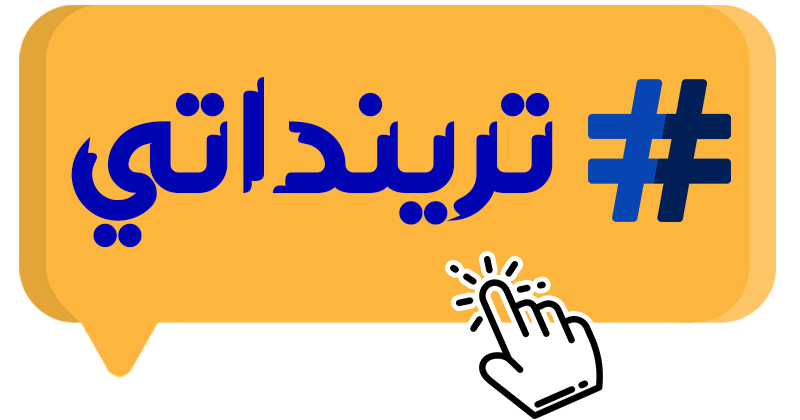













السلام عليكم
ردحذفعبدارحمن أين أجد رمز التتبع ،لا يظهر لي
وعليكم السلام
حذفممكن تشرحيلي ما هو رمز التتبع حتى اقدر اساعدك
بتقصدي اكواد robot.txt ؟؟؟